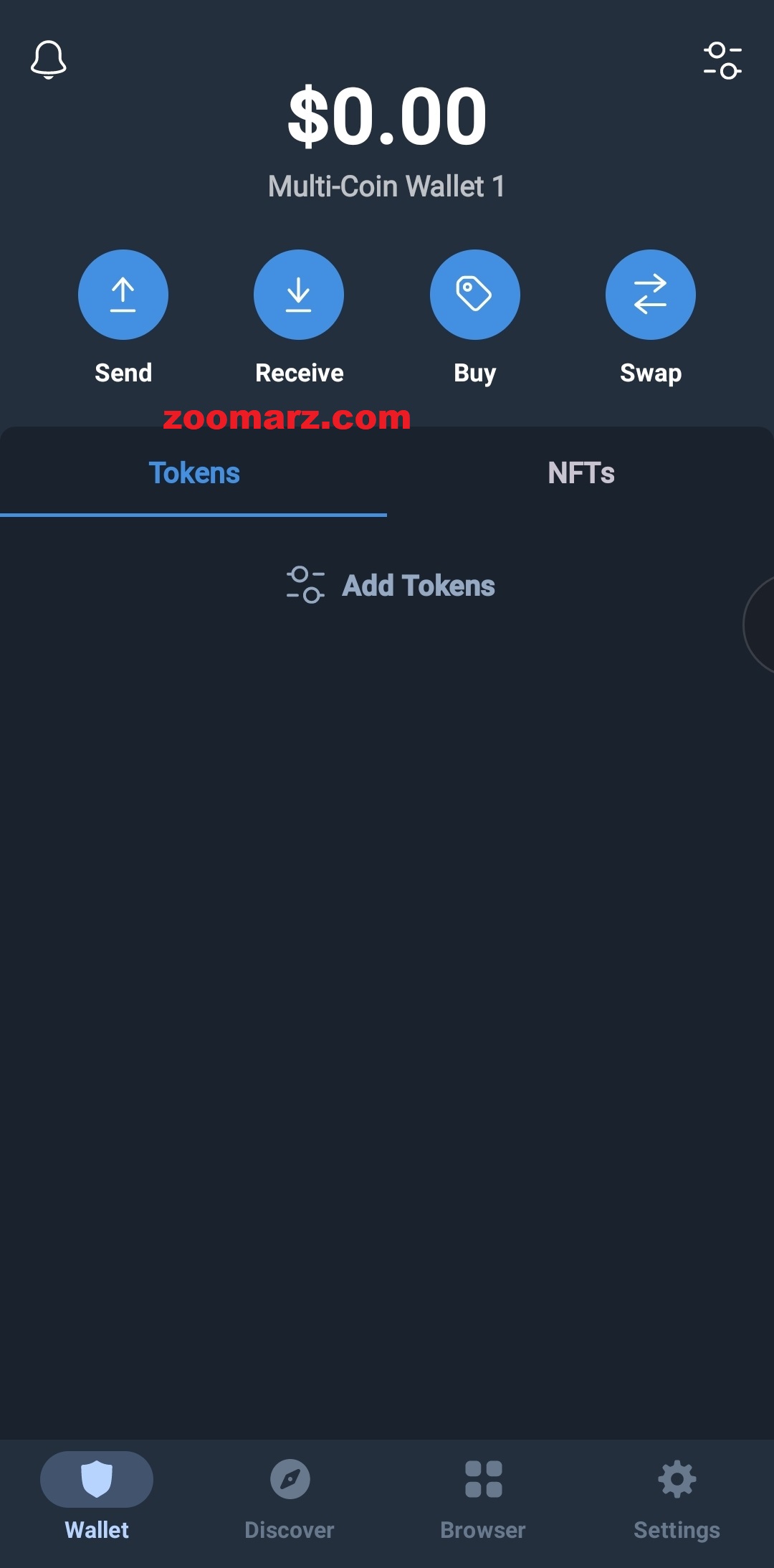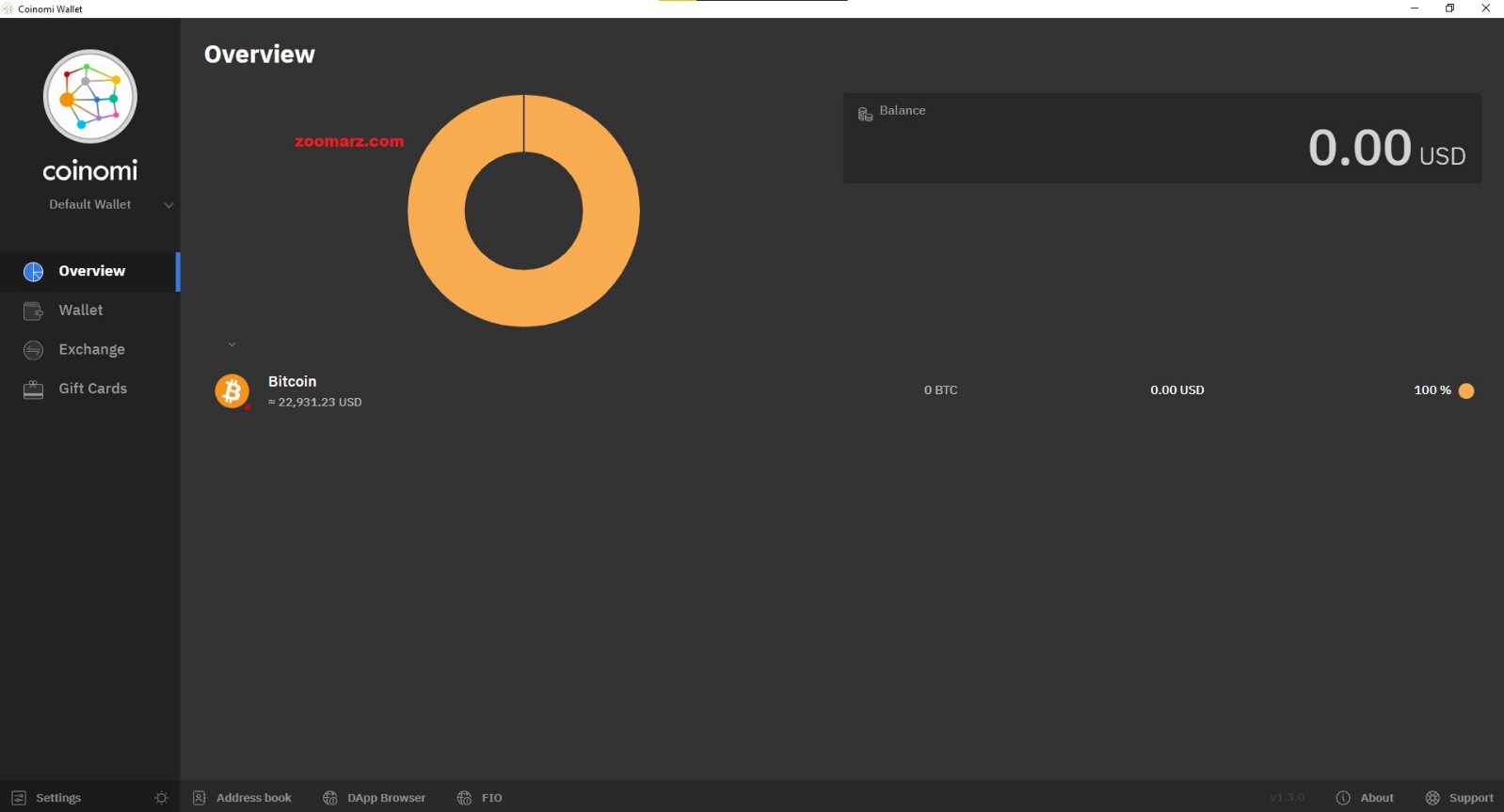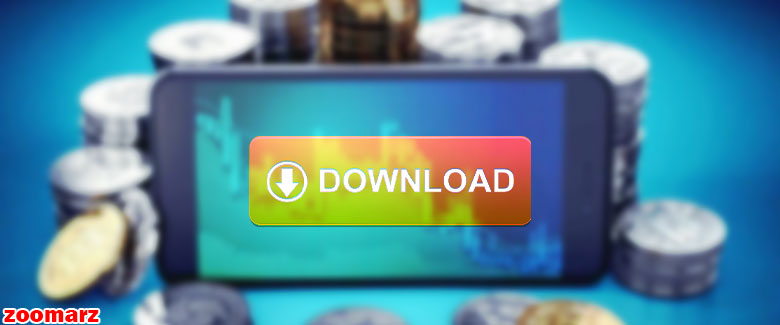
مقدمه
شما که در حال مطالعه این مطلب هستید، احتمالاً با کیف پولهای ارز دیجیتال آشنا هستید و ولت مورد نظرتان را انتخاب کردهاید اما در دانلود و نصب آن با مشکل رو به رو شدهاید. با توجه به اهمیت این موضوع، تصمیم بر این شد تا راهنمای فوق را تنظیم کنیم و سپس در اختیار شما قرار دهیم. در ادامه قصد داریم تا نحوه دانلود، راه اندازی و نصب برخی از کیف پولهای نرم افزاری را به شما آموزش دهیم.
شایان ذکر است شما میتوانید مقاله بهترین کیف پولهای بیت کوین را در پایگاه اطلاع رسانی زوم ارز مطالعه نمایید.
نحوه دانلود و نصب کیف پولهای ارز دیجیتال
نحوه دانلود و نصب کیف پولهای ارز دیجیتال بسیار آسان است. شما در کوتاهترین زمان ممکن میتوانید کیف پول مورد نظرتان را دانلود و سپس نصب و راه اندازی کنید. در ادامه ما به فرآیند نصب 3 کیف پول نرم افزاری معروف اشاره خواهیم کرد. اگر در هر بخش سؤالی برایتان ایجاد شد، میتوانید سؤال خود را در بخش نظرات از ما بپرسید.
دانلود و نصب کیف پول تراست Trust (نسخه اندروید Android)
در ابتدا قصد داریم تا به سراغ آموزش کیف پول تراست که یکی از معروفترین کیف پولهای نرم افزاری است برویم و نحوه دانلود و راه اندازی ولت فوق را به شما آموزش دهیم. تقریباً برای نصب دانلود و نصب تراست ولت شما 10 دقیقه زمان لازم دارید. برای انجام این کار ابتدا باید:
به سراغ سایت رسمی کیف پول تراست بروید. پس از مراجعه به سایت، در همان صفحه ابتدایی گزینههای دانلود را مشاهده میکنید. در این بخش با توجه به سیستم عامل باید بر روی گزینه مورد نظر کلیک کنید. در تصویر ذیل میتوانید نمایی از صفحه فوق را مشاهده نمایید.
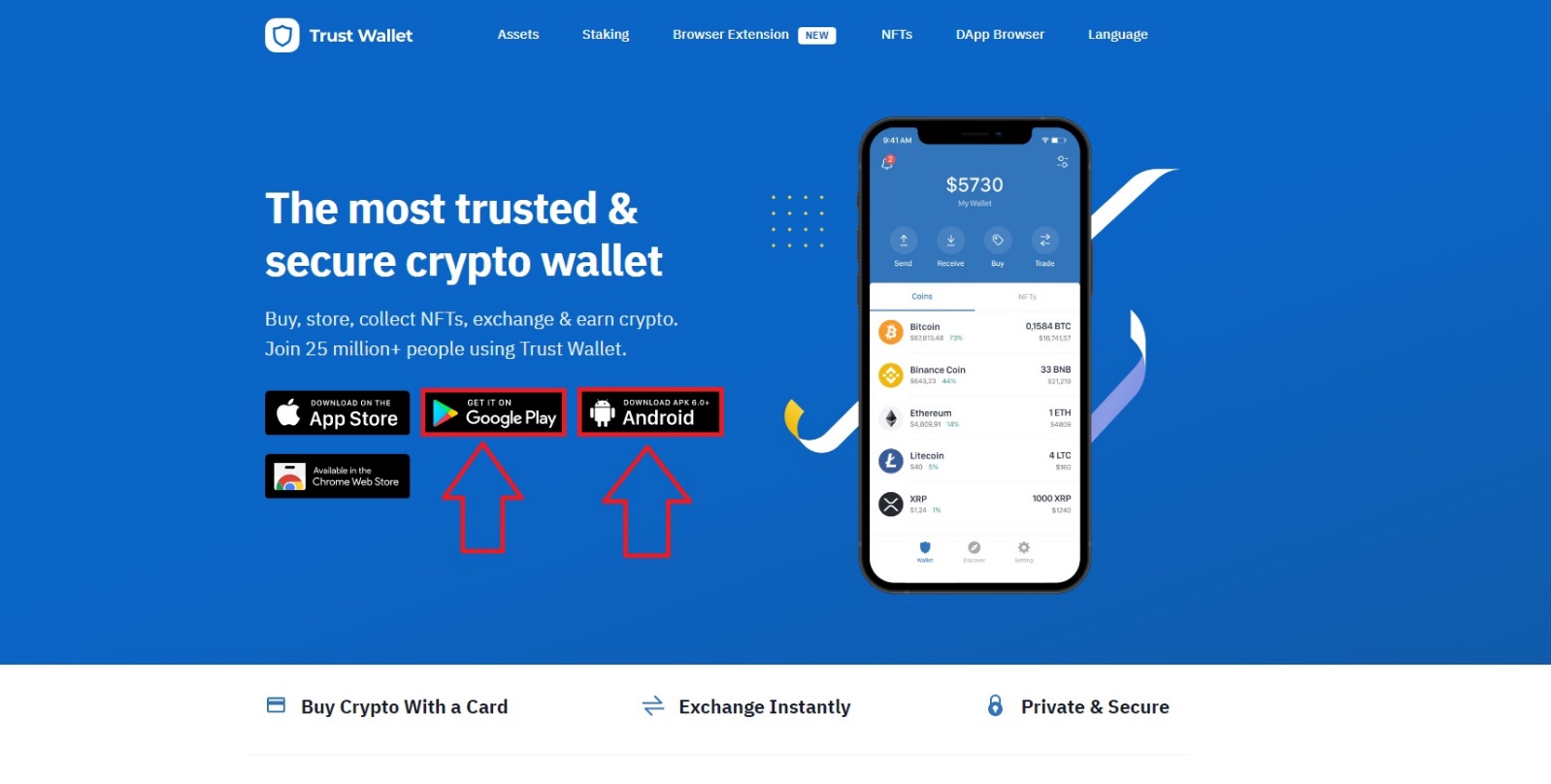
پس از اینکه نرم افزار کیف پول دانلود شد میبایست آن را نصب کنید. نصب این نرم افزار در گوشیهای هوشمند همانند باقی برنامهها انجام میشود و هیچ تفاوت خاصی ندارد. پس از نصب بر روی آیکون برنامه کلیک کنید. به محض بارگذاری کیف پول با صفحهای همچون تصویر ذیل رو به رو میشوید.
در این قسمت برای راه اندازی کیف پول دو گزینه وجود دارد. در صورتی که قصد دارید تا یک ولت جدید ایجاد کنید میبایست بر روی گزینه Create a new wallet کلیک کنید؛ اما اگر قصد دارید تا به وسیله عبارات بازیابی ولت دیگری را بازیابی کنید، باید گزینه I already have a wallet را انتخاب نمایید. ما به هر دو روش اشاره خواهیم کرد.
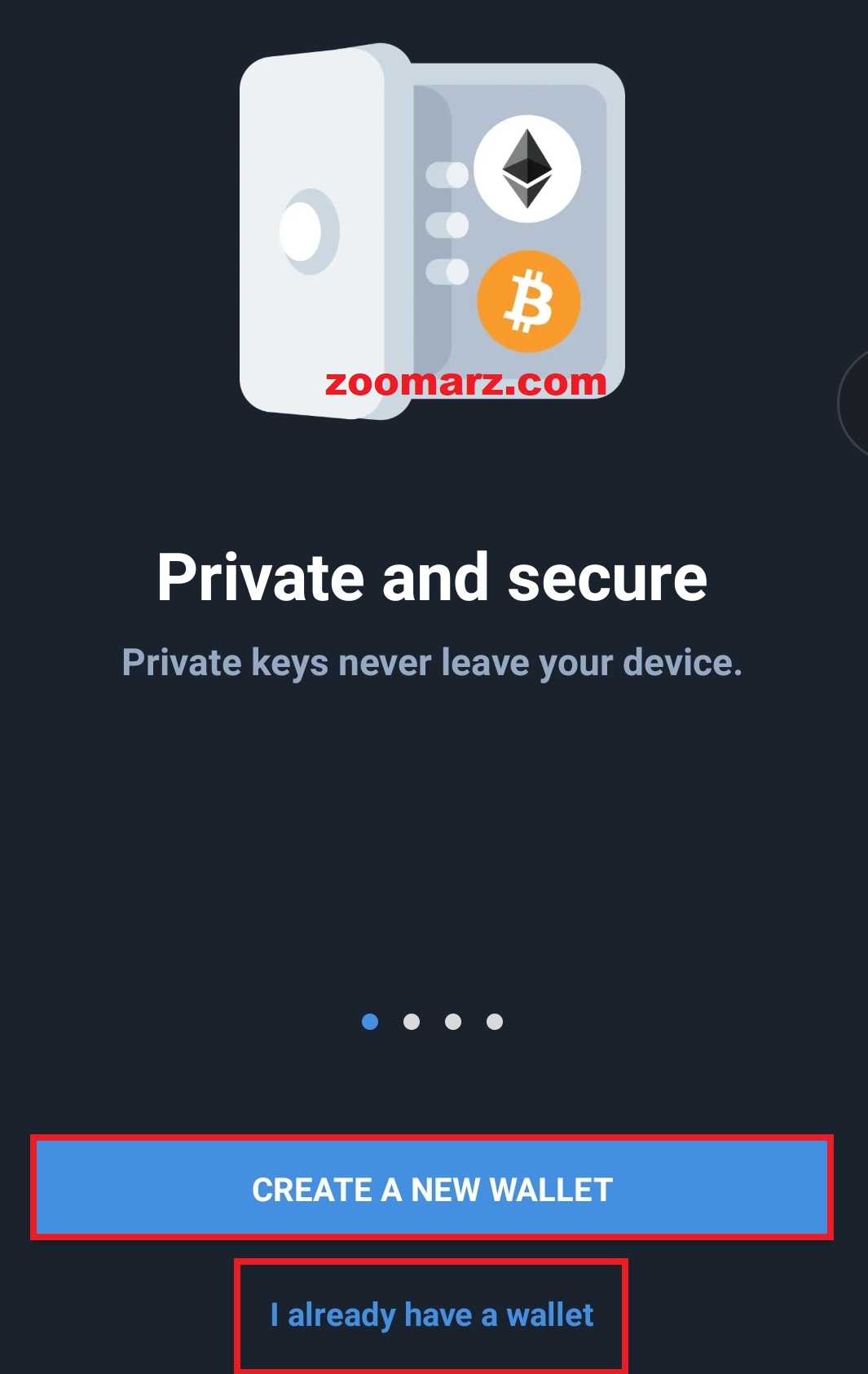
در صورتی که گزینه ریکاوری ولت یا I already have a wallet را انتخاب کنید، صفحه دیگری همانند تصویر ذیل برایتان نمایان میشود. در این بخش باید انتخاب کنید که قصد بازیابی ولت چه شبکهای را دارید. اگر شبکه خاصی مد نظرتان نیست، میتوانید بر روی گزینه Multi-coin wallet که اولین گزینه میباشد، کلیک کنید. به محض انتخاب گزینه فوق در صفحه جدید میبایست عبارات بازیابی خود را وارد کنید. در نهایت میتوانید کیف پولی که در گذشته ساختهاید را به همین راحتی بازیابی کنید.
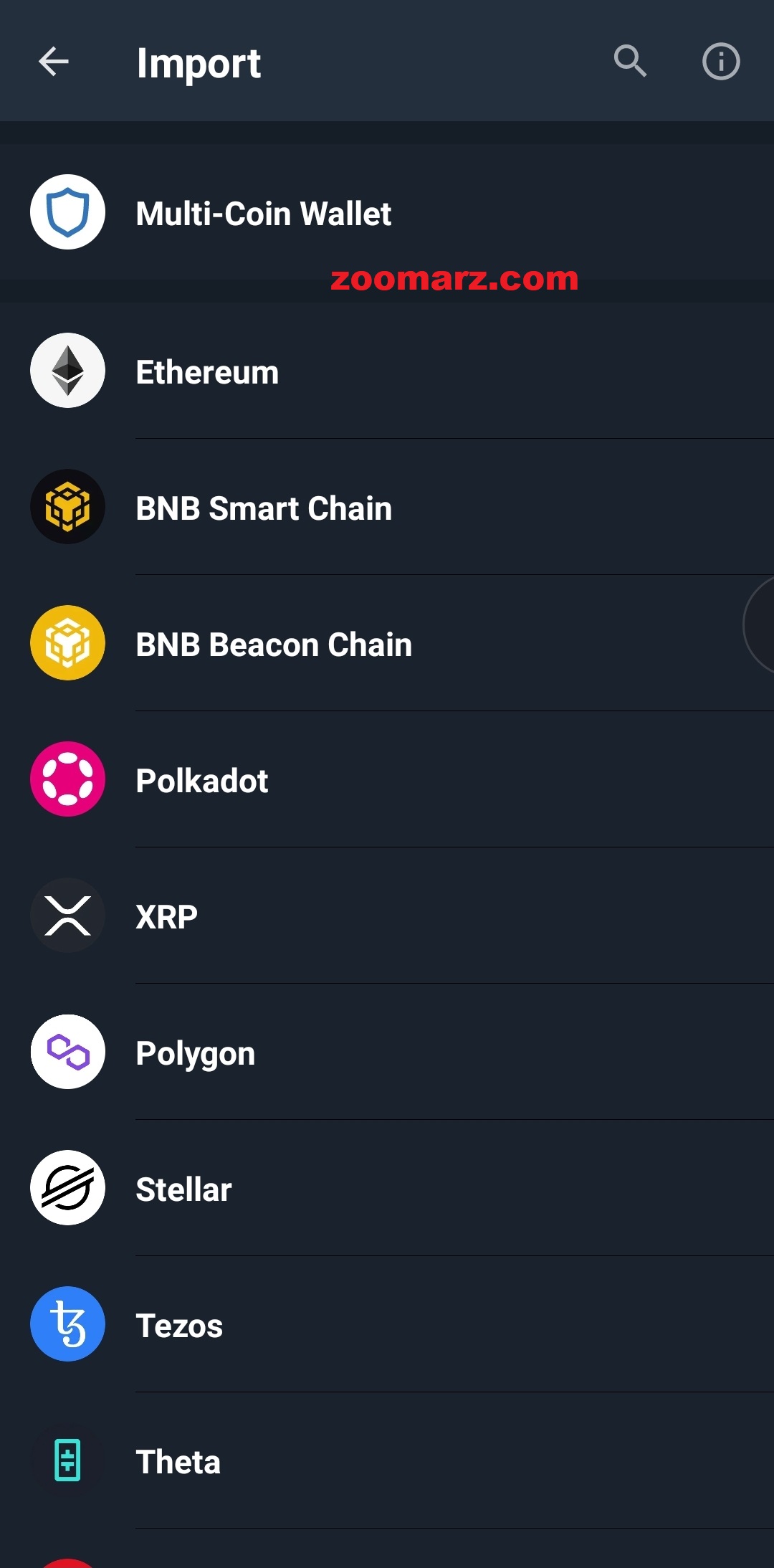
در صورتی که بر روی گزینه Create a new wallet کلیک کنید، با صفحهای همچون تصویر ذیل رو به رو میشوید. در این بخش باید هر سه موردی که برایتان مشخص شده است تا انتخاب و تایید کنید. پس از انتخاب موارد فوق گزینه Continue برایتان فعال میشود و میتوانید بر روی آن کلیک کنید.
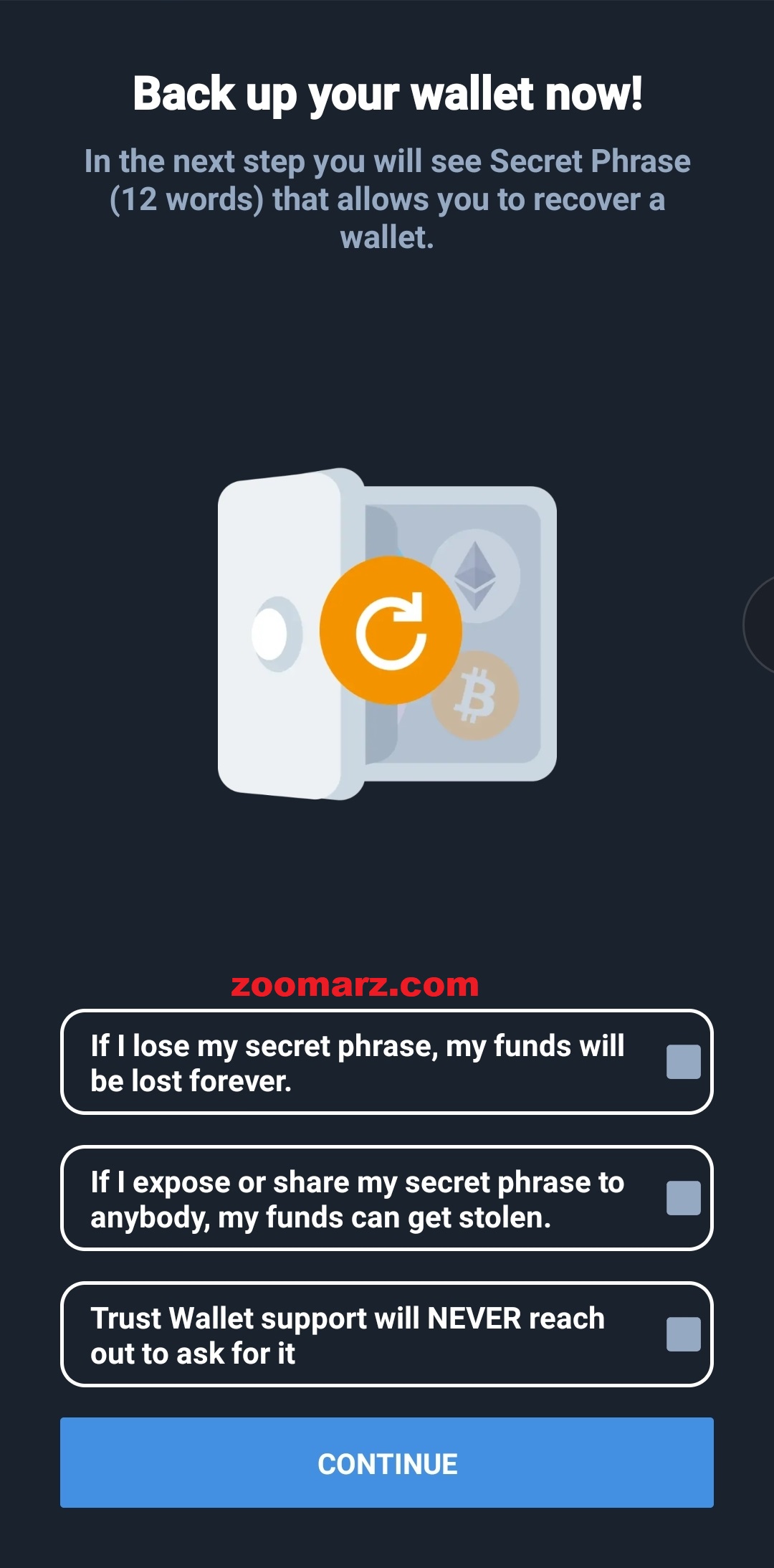
در بخش بعد، عبارات بازیابی کیف پول جدید برایتان نمایش داده میشود. شما میبایست به ترتیب کلمات آنها را یادداشت کنید. پس از یادداشت در صفحه بعد باید آنها را به ترتیب وارد کنید تا از صحت آنها مطمئن شوید. (با توجه به مسائل امنیتی کیف پولها، اجازه تصویر برداری از دو بخش فوق وجود ندارد. به همین دلیل، از بخشهای گفته شده نمیتوانیم تصویری ارائه دهیم.)
اگر عبارات بازیابی وارد شده صحیح باشد، به راحتی وارد کیف پول میشوید. به محض ورود به ولت با صفحه اصلی کیف پول تراست رو به رو میشوید. در این بخش میتوانید با استفاده از گزینههای موجود فعالیتهای مورد نظرتان را انجام دهید. شما میتوانید نمایی از صفحه فوق را در تصویر ذیل مشاهده نمایید.
دانلود و نصب کیف پول کوینومی Coinomi (نسخه ویندوز Windows)
برای استفاده از کیف پول کوینومی میتوانید از سیستم عاملهای مختلف استفاده کنید. در زمان نگارش این مقاله کیف پول فوق برای سیستم عاملهایی همچون اندروید Android، ای او اس IOS، ویندوز Windows، مکینتاش MacOS، لینوکس Linux توسعه داده شده است. تقریباً زمان ایجاد یک ولت کوینومی در اکثر سیستم عاملها یکسان است. طبق بررسی ما زمان تخمینی برای ساخت یک ولت کوینومی تقریباً 10 دقیقه است. برای شروع ابتدا باید:
وارد وب سایت رسمی کوینومی شوید. پس از ورود به سایت باید بر روی گزینه Download یا دانلود کلیک کنید. به محض انتخاب گزینه فوق با صفحهای همچون تصویر ذیل رو به رو میشوید. همانطور که مشاهده میکنید، لینک دانلود ولت کوینومی برای تمامی سیستم عاملها در این بخش درج شده است. به دلیل اینکه ما قصد ادامه آموزش را از طریق نسخه ویندوز داریم، بر روی گزینه Download بخش ویندوز کلیک میکنیم.
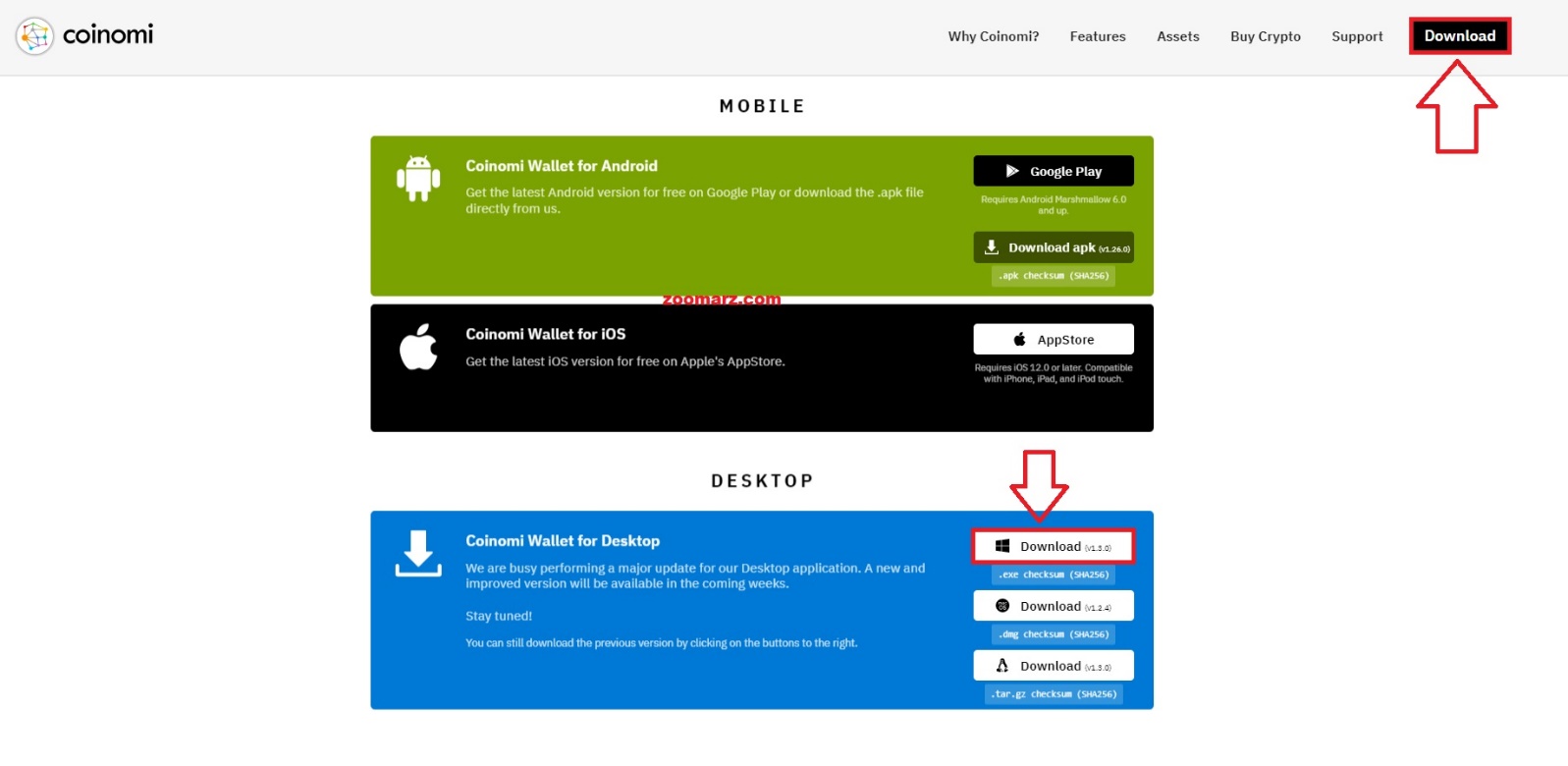
پس از اینکه دانلود تکمیل شد، بر روی Setup نرم افزار دانلود شده کلیک کنید. به محض بارگذاری در صفحه جدید با تصویر ذیل رو به رو میشوید. همانطور که مشخص شده است ابتدا شرایط را مطالعه میکنید و در نهایت اولین تیک (گزینهای که مشخص شده است) را فعال میکنید و در نهایت گزینه Next را انتخاب نمایید.
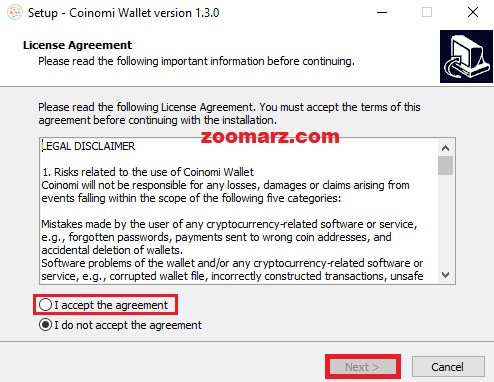
در صفحه بعد باید مکان نصب کیف پول را مشخص کنید. به صورت پیشفرض درایو C سیستم شما انتخاب شده است. در صورت تمایل میتوانید مکان فوق را تغییر دهید. با توجه به حجم کمی که این نرم افزار اشغال میکند، پیشنهاد میکنیم که بدون تغییر این گزینه بر روی Next کلیک کنید.
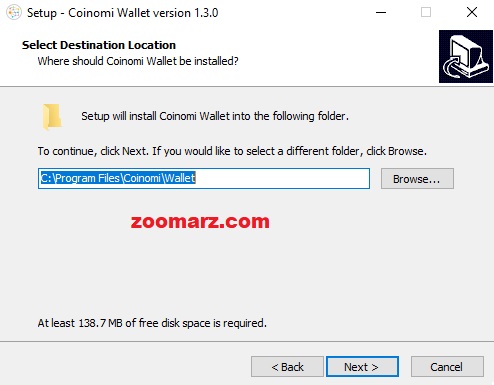
در صفحه بعد میتوانید مشخص کنید که آیا قصد دارید تا آیکون نرم افزار را به دسکتاپ خود اضافه کنید یا خیر؟ در صورتی که تمایل به انجام این کار ندارید، میتوانید تیک این بخش را غیرفعال کنید. برخی از افراد به دلیل اینکه از یک سیستم عامل عمومی در یک خانواده استفاده میکنند، شاید علاقهای به نمایش آیکون کیف پول در صفحه دسکتاپ نداشته باشند. به همین دلیل میتوانند چنین اقدامی انجام دهند.
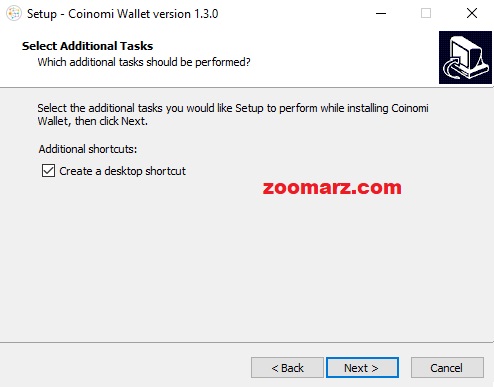
در صفحه جدید باید صبر کنید تا عملیات نصب انجام شود. به محض اتمام مراحل نصب، صفحهای که در تصویر ذیل مشاهده میکنید بسته میشود و سپس باید به سراغ اجرای نرم افزار بروید. شما میتوانید در تصویر ذیل درصد پیشرفت نصب نرم افزار کیف پول کوینومی را در سیستم عامل خود مشاهده کنید.
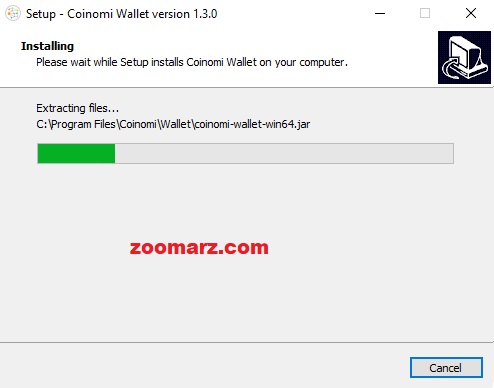
پس از نصب نرم افزار نوبت به این رسیده است که بر روی آیکون آن کلیک کنید. به محض بارگذاری نرم افزار با صفحه دیگری همچون تصویر ذیل رو به رو میشوید. در این قسمت دو گزینه با نامهای Create a new wallet و همچنین Restore a wallet وجود دارد. در صورتی که قصد ساخت کیف پول جدید دارید باید بر روی گزینه Create a new wallet و در صورتی که قصد بازیابی یک ولت دیگر دارید، باید بر روی گزینه Restore a wallet کلیک کنید.
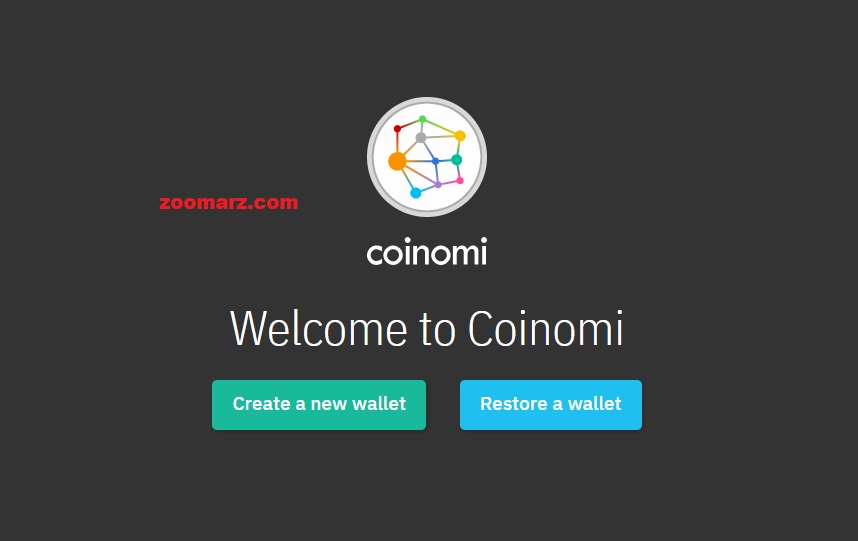
ما در ابتدا به سراغ Restore a wallet ولت میرویم. به محض انتخاب گزینه فوق با تصویر ذیل رو به رو میشوید. در فیلد مشخص شده میبایست عبارات بازیابی کیف پول خود را وارد کنید. به محض ورود تکمیل عبارات بازیابی، بر روی گزینه OK کلیک کنید. در بخش بعد باید رمز عبور کیف پول بازیابی شده را انتخاب نمایید. در آخر همانطور که مشاهده میکنید وارد ولت شدهاید و میتوانید موجودی خود را مشاهده نمایید.
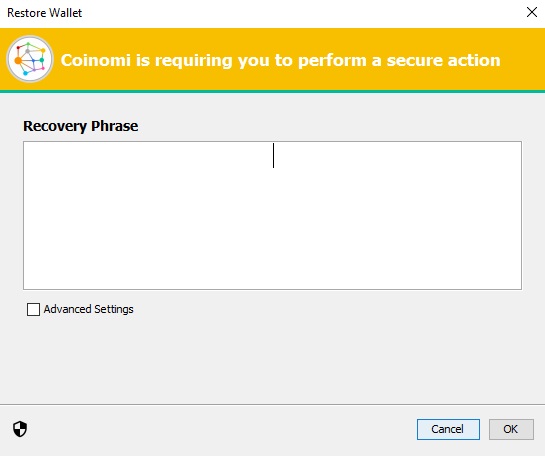
همانطور که گفتیم، در صورتی که قصد ایجاد یک ولت جدید دارید، باید بر روی گزینه Create a new wallet کلیک کنید. به محض انتخاب این گزینه عبارات بازیابی برایتان نمایش داده میشود. شما میتوانید در بخش یک (1) تصویر ذیل عبارات بازیابی را مشاهده و سپس به ترتیب یادداشت کنید.
پس از یادداشت عبارات فوق نوبت به این رسیده است که بر روی گزینهای که در بخش دوم (2) مشخص شده است کلیک کنید و آن را تایید نمایید. در نهایت برای گذر از این مرحله باید بر روی گزینه Next که در بخش سوم (3) مشخص شده است کلیک کنید.
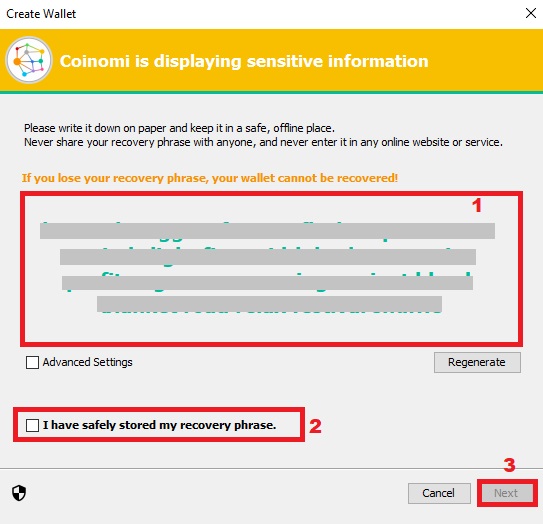
در صفحه جدید که میتوانید در تصویر ذیل مشاهده کنید، میبایست عبارات بازیابی که در بخش قبل یادداشت کردهاید را با دقت در فیلد مشخص شده وارد کنید. توجه داشته باشید که عبارات بازیابی کیف پول کوینومی 24 کلمهای است و شما باید 24 کلمه یادداشت کرده باشید. علاوه بر ورود عبارات بازیابی در این قسمت، شما میتوانید با کلیک بر روی گزینه Skip از این مرحله عبور کنید؛ اما پیشنهاد میکنیم که برای اطمینان از صحت عبارات بازیابی، حتماً عبارات یادداشت شده را در این بخش وارد کنید. در نهایت پس از اتمام عبارات بازیابی برای گذر از این مرحله باید بر روی گزینه Confirm کلیک کنید.
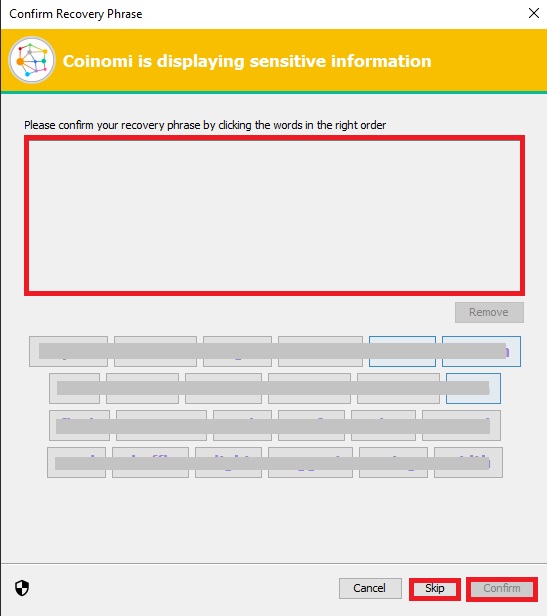
در بخش بعد باید برای ولت خود یک رمز عبور مشخص کنید. برای امنیت بیشتر بهتر است به سراغ گذرواژههای قدرتمند بروید. توجه داشته باشید که رمز عبور فوق فقط در هنگام ورود به کیف پول و همچنین در هنگام تراکنشها از شما درخواست میشود. شاید برایتان این سؤال پیش بیاید که اگر رمز عبور فوق را فراموش کنیم، چه کاری باید برای بازیابی آن انجام دهید؟ تنها راهی که برای بازیابی رمز عبور فوق وجود دارد این است که کیف پول را حذف کنید. سپس به واسطه عبارات بازیابی مجدد ولت را ریکاوری کنید. در هنگام ریکاوری از شما یک رمز عبور جدید خواسته میشود و شما در این بخش میتوانید گذرواژه فوق را تغییر دهید. در تصویر ذیل میتوانید نمایی از صفحه فوق را مشاهده کنید.
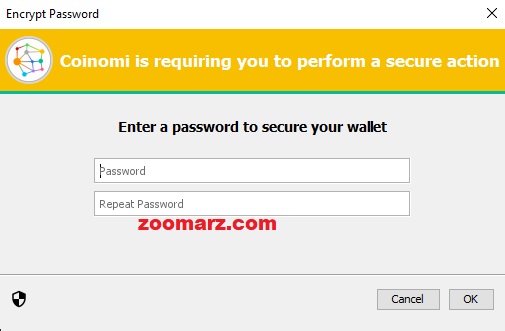
در آخرین مرحله از راه اندازی کیف پول نوبت به این رسیده است تا رمز ارز هایی که قصد ذخیره سازی دارید را انتخاب کنید. توجه داشته باشید که شما در آینده مجدد میتوانید رمز ارزهای دیگر را به ولت اضافه کنید؛ بنابراین برای راه اندازی سریعتر تنها بیت کوین را انتخاب کنید تا ولت شما راه اندازی شود. علاوه بر این کار، با کلیک بر روی گزینه SKIP میتوانید به سرعت از این مرحله بگذرید. در تصویر ذیل میتوانید نمایی از این بخش را ببینید.
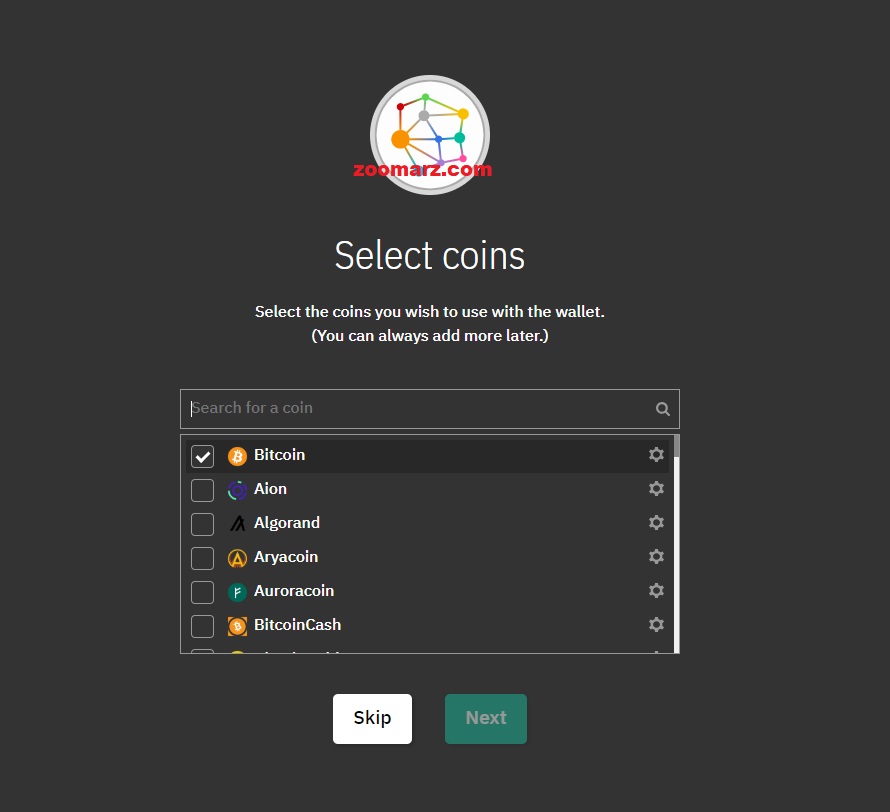
به محض ورود به کیف پول، در صفحه اصلی با تصویر ذیل رو به رو میشوید. حال میتوانید با انتخاب هر بخش، عملیات مورد نظرتان را در کیف پول پرطرفدار کوینومی انجام دهید. در صورتی که برای فعالیت در کیف پول کوینومی نیاز به آموزش دارید، به شما پیشنهاد میکنیم که به سراغ مقاله اختصاصی آموزش کیف پول کوینومی در سایت زوم ارز بروید و مقاله فوق را مطالعه کنید.
دانلود و نصب کیف پول سیف پل Safepal (نسخه اندروید Android)
اگر تا به حال درباره کیف پولهای ارز دیجیتال تحقیق کرده باشید، احتمالاً میدانید که کیف پول سیف پل یکی از بهترین و معروفترین ولت های کریپتو میباشد. با توجه به امنیت پیشرفته که ای که این ولت دارد، معمولاً کاربران بیشتر دارایی خود را در آن ذخیره سازی میکنند. اگر شما نیز کیف پول سیف پل را برای ذخیره داراییهایتان انتخاب کردهاید، در ادامه میتوانید نحوه دانلود و راه اندازی آن را آموزش ببینید.
برای شروع ابتدا باید وارد سایت رسمی کیف پول سیف پول شوید. در مرحله بعد باید بر روی گزینه دانلود کلیک کنید. به محض انتخاب این گزینه در صفحه جدید باید در تبی که مشخص کردهایم انتخاب کنید که قصد دانلود چه نسخهای دارید. همانطور که اشاره کردیم در ادامه ما نحوه راه اندازی این ولت را در سیستم عامل اندروید آموزش میدهیم؛ بنابراین بر روی تبی که مربوط به سیستم عامل اندروید است، کلیک میکنیم.
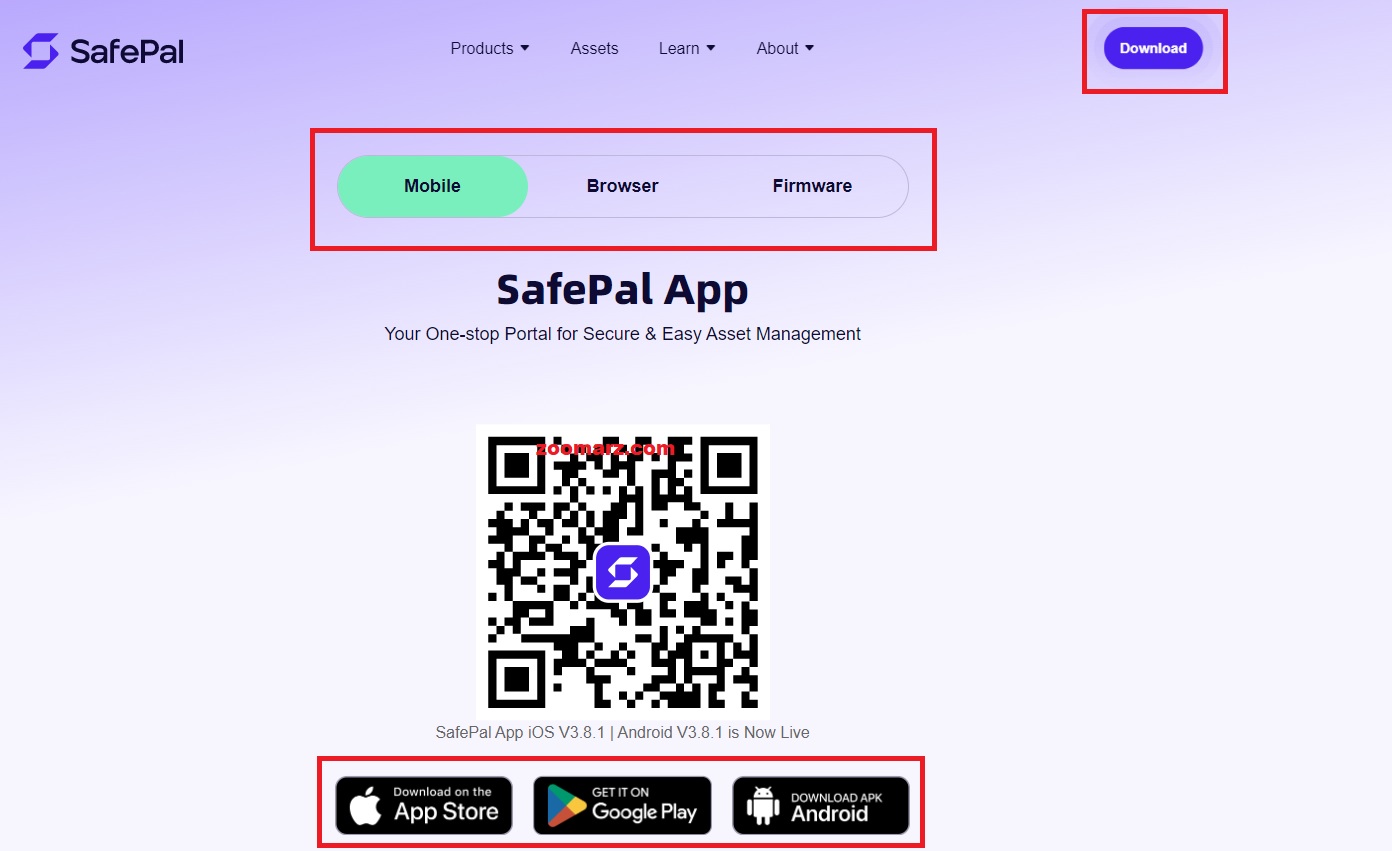
به محض دانلود همانند دیگر نرم افزار ها میبایست کیف پول سیف پل را نصب کنید. به محض اتمام نصب بر روی آیکون آن کلیک کنید تا بارگذاری شود. به محض اینکه ولت برایتان اجرا شد، با صفحه دیگری همانند تصویر ذیل رو به رو میشوید.
در این قسمت دو گزینه با نامهای Software wallet و Hardware wallet وجود دارد. اگر اطلاع داشته باشید کمپانی سیف پل جز ولت نرم افزاری یک نسخه کیف پول سخت افزاری نیز توسعه داده است. در صورتی که قصد راه اندازی کیف پول سخت افزاری دارید، میتوانید بر روی گزینه Hardware wallet کلیک کنید. در غیر این صورت اگر قصد راه اندازی کیف پول نرم افزاری دارید، باید گزینه Software wallet را انتخاب نمایید. به دلیل اینکه در ادامه قصد راه اندازی نسخه نرم افزاری این ولت را داریم، در نتیجه اولین گزینه یعنی Software wallet را انتخاب میکنیم.
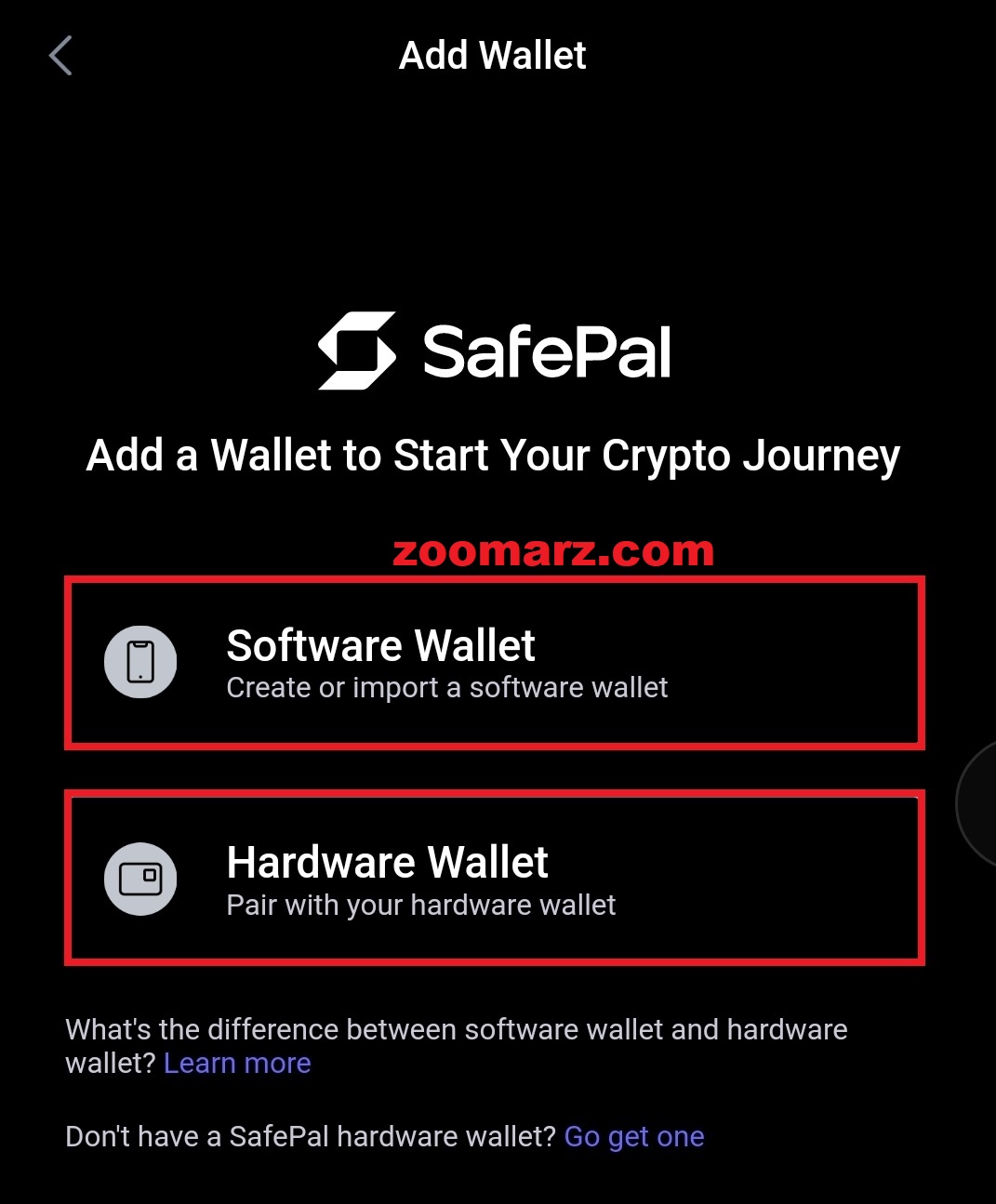
به محض انتخاب گزینه فوق، باید مشخص کنید که قصد دارید تا یک کیف پول جدید بسیار و یا اینکه با استفاده از اطلاعات ریکاوری خود، قصد بازیابی یک ولت دیگر دارید. اگر قصد بازیابی کیف پول دیگری دارید، با توجه به عباراتی که در اختیار دارید، باید یکی از گزینههای بخش Import را انتخاب نمایید. برای مثال ما قصد ریکاوری ولت از طریق عبارات بازیابی را داریم، در نتیجه بر روی گزینه By mnemonic phrase کلیک میکنیم. در تصویر ذیل میتوانید نمایی از صفحه فوق را مشاهده کنید.
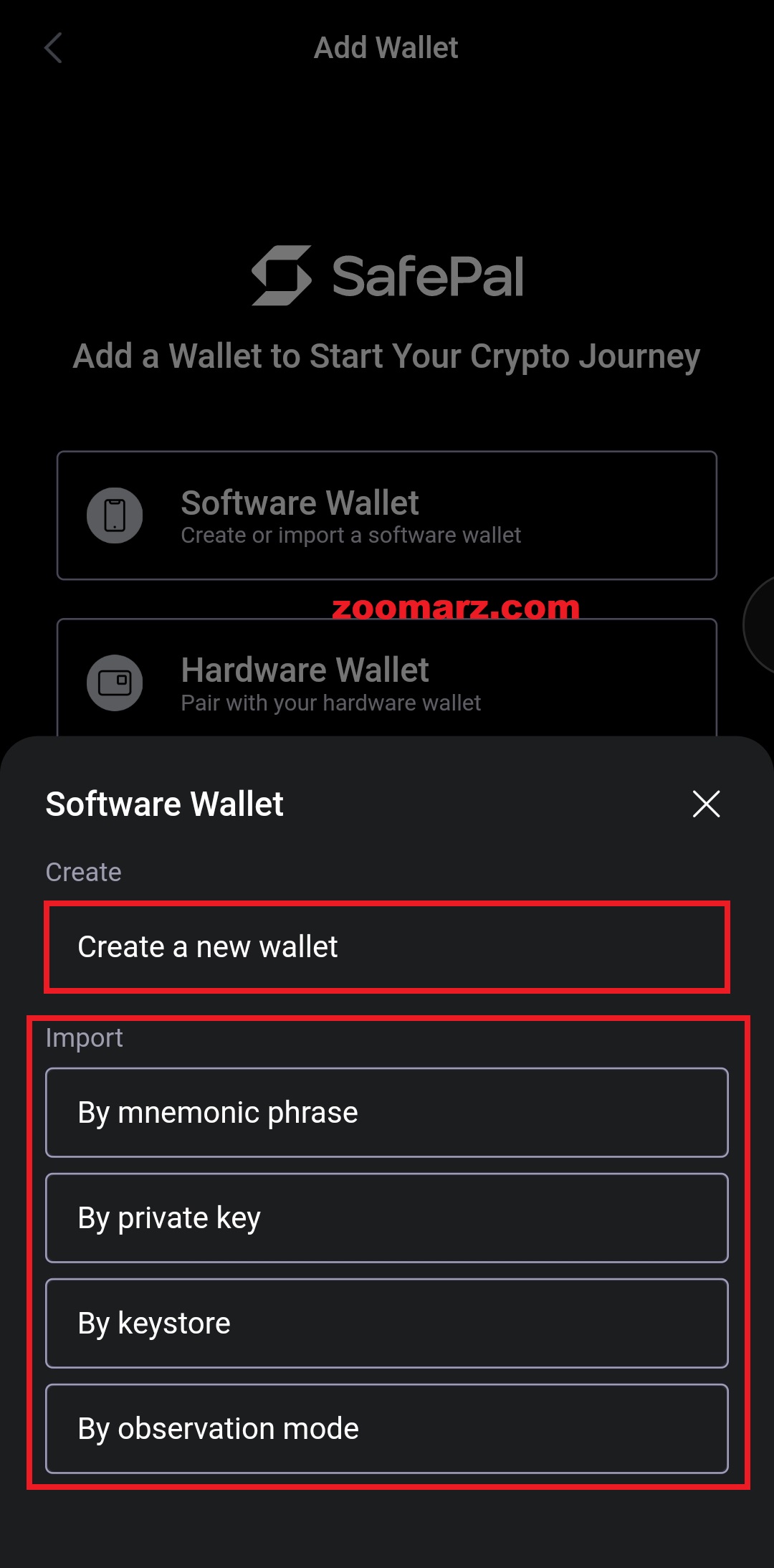
همانطور که در تصویر ذیل مشاهده میکنید، در اولین فیلد میبایست عبارات بازیابی 12، 15، 18، 21، 24 کلمهای خود را وارد کنید. در فیلد دوم میبایست برای ولت خود یک نام مشخص کنید. نام انتخابی باید بین 1 الی 20 کاراکتر باشد. در نهایت پس از تکمیل فیلدهای فوق بر روی گزینه Import کلیک کنید.
در بخش بعد از شما یک رمز عبور جدید خواسته میشود. میبایست رمز فوق را مشخص کنید تا درنهایت بتوانید ولت خود را بازیابی نمایید. به همین راحتی میتوانید یک ولت را در کیف پول کیف پول ریکاوری کنید.
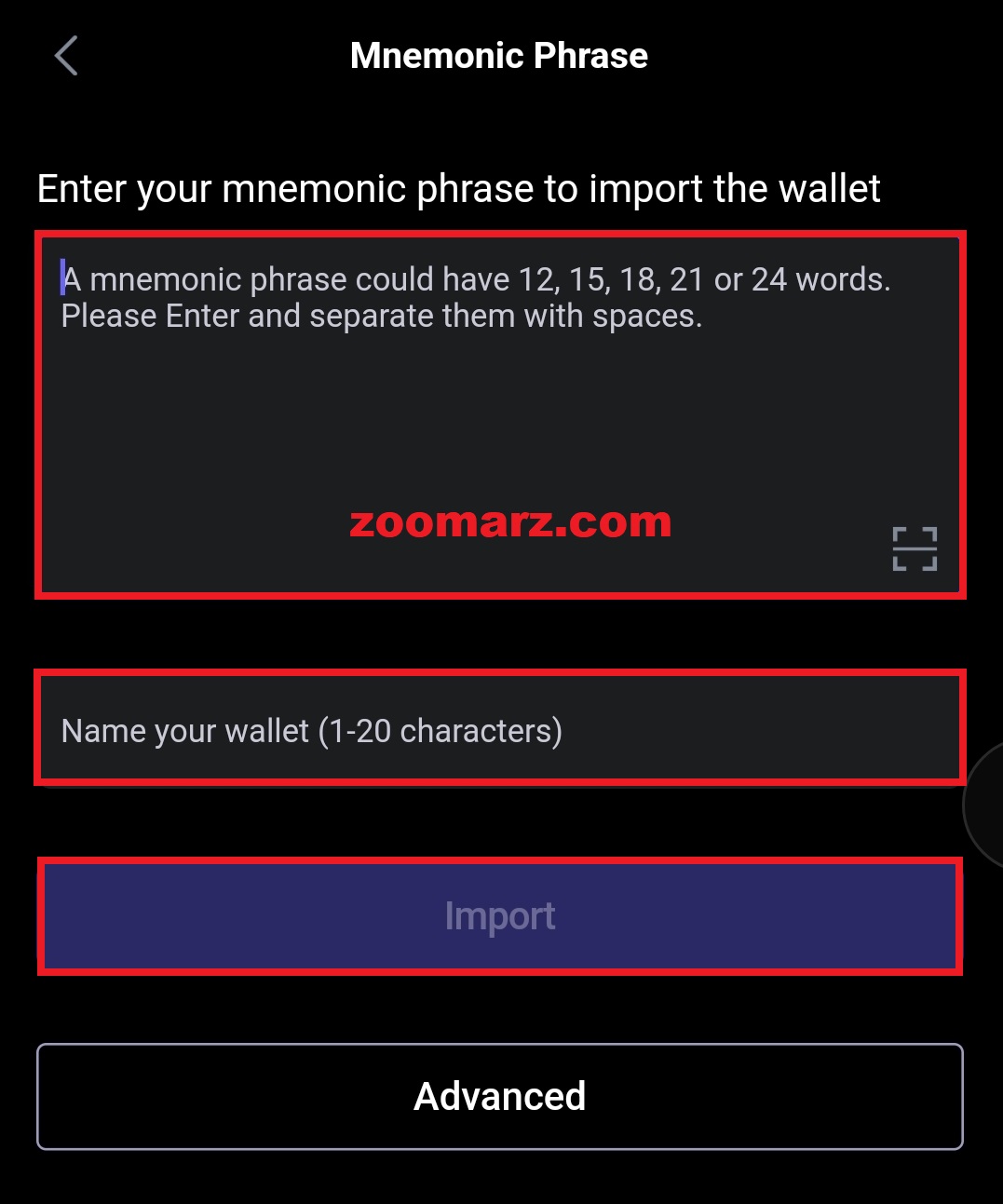
حال اگر قصد ایجاد یک ولت جدید را دارید، همانطور که پیشتر گفتیم باید گزینه Create a new wallet را انتخاب کنید. به محض انتخاب گزینه فوق با صفحهای همچون تصویر ذیل رو به رو میشوید. در این بخش نکاتی درباره عبارات بازیابی به شما یادآور شده است که باید آنها را مطالعه کنید. در نهایت برای ایجاد عبارات بازیابی باید گزینه Generate را انتخاب کنید. در تصویر ذیل میتوانید نمایی از صفحه فوق را مشاهده کنید.
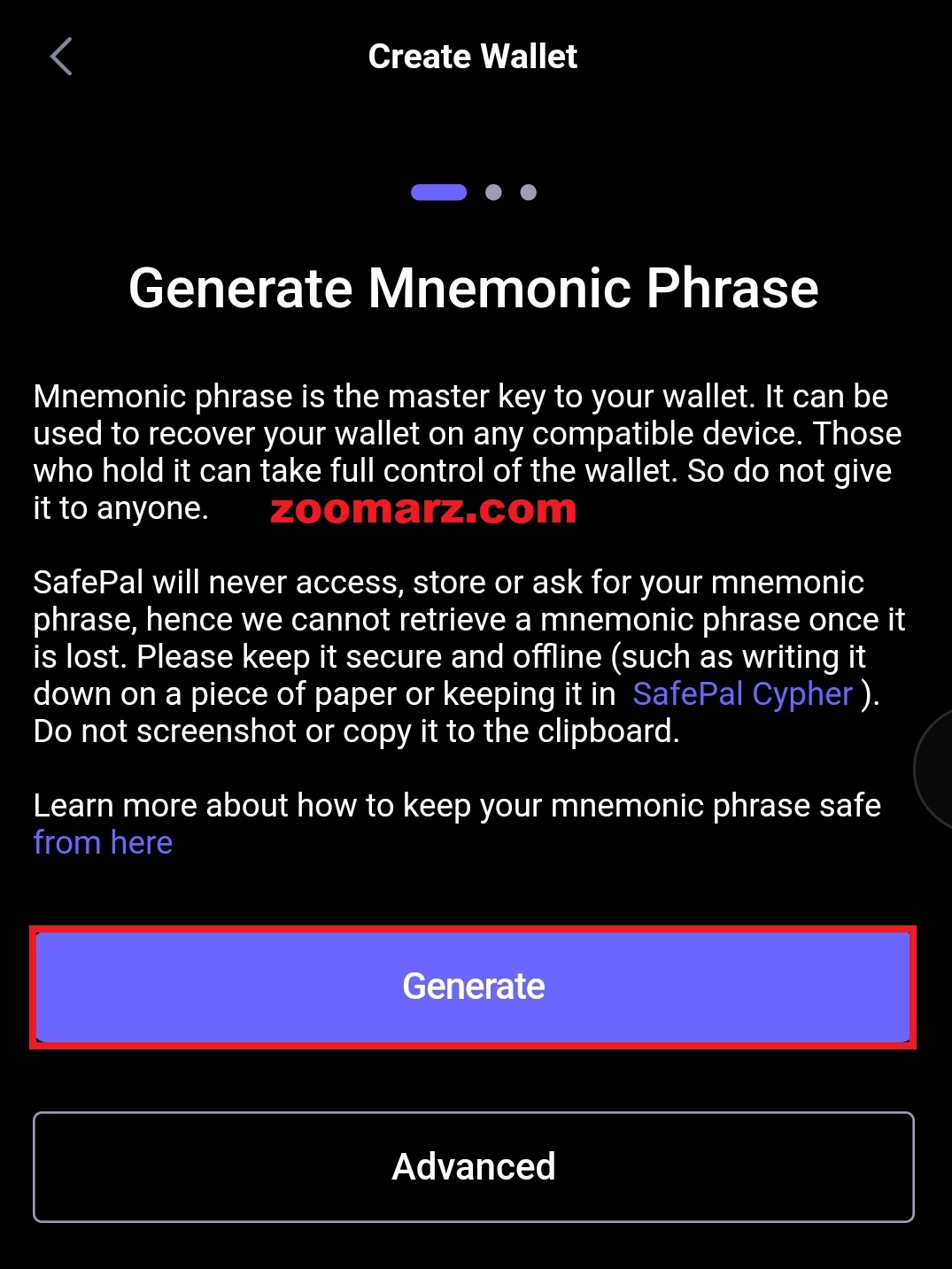
در صفحه جدید عبارت بازیابی برایتان نمایش داده میشود. شما میبایست آنها را یادداشت کنید. به محض یادداشت عبارات فوق در صفحه بعد باید عباراتی که یادداشت کردهاید را وارد کنید تا از صحت آنها مطمئن شوید. در صورتی که تمامی عبارات وارد شده صحیح باشد، باید برای ولت خود یک نام انتخاب کنید. پس از انتخاب نام نوبت به رمز عبور رسیده است که باید گذرواژه مورد نظرتان را در فیلد مشخص شده وارد کنید. درنهایت کیف پول شما ایجاد میشود و وارد ولت میشوید. در تصویر ذیل میتوانید نمایی از صفحه اصلی کیف پول سیف پل را مشاهده کنید. (با توجه به مسائل امنیتی، امکان تصویر برداری از بخش عبارات بازیابی، انتخاب نام، انتخاب رمز عبور مسیر نبود. در صورتی که همانند توضیحات مطرح شده پیش بروید، بدون هرگونه مشکلی میتوانید ادامه مراحل را طی کنید.
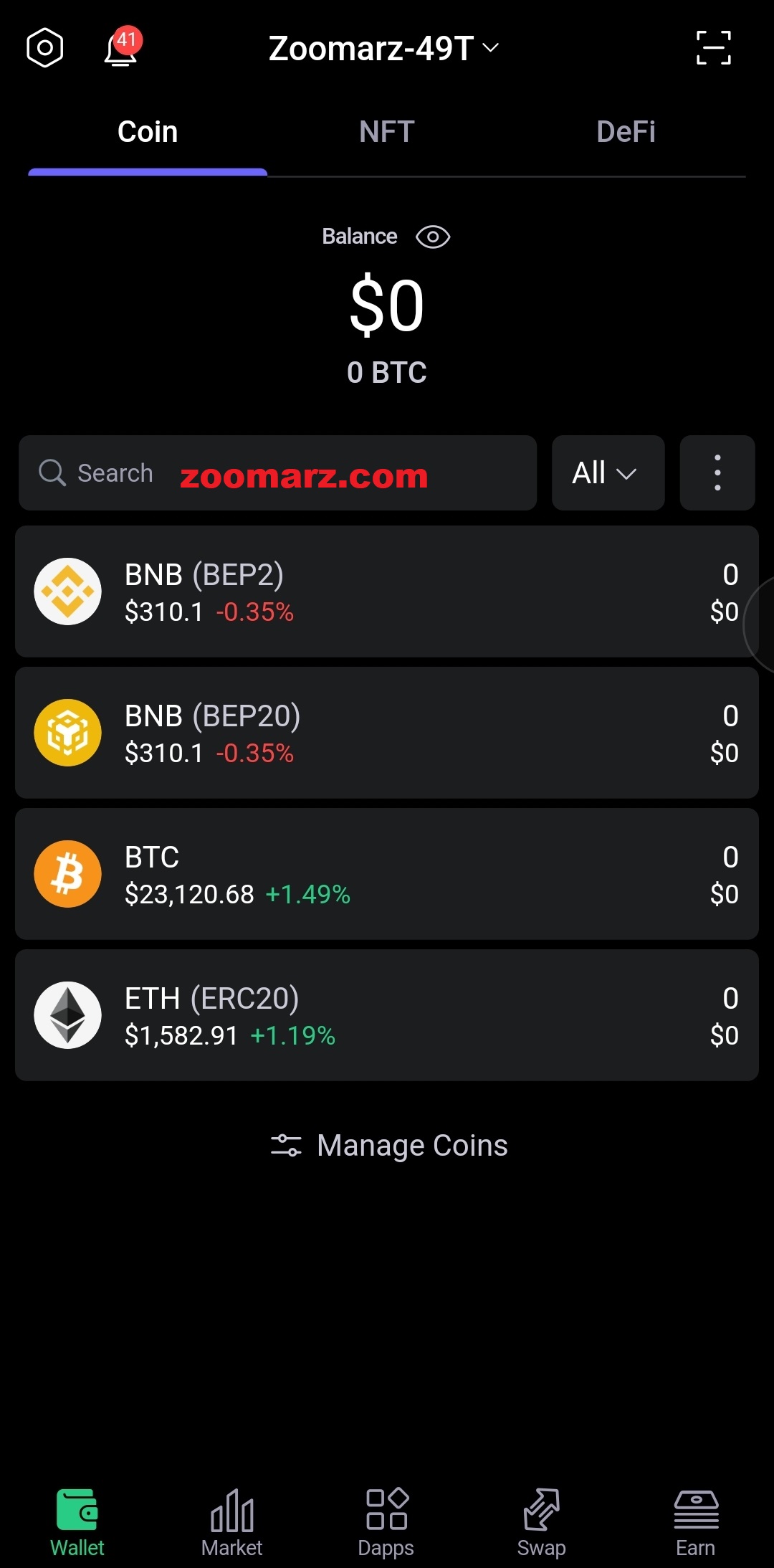
بیشتر بخوانید:
با توجه به اینکه این روزها استفاده از سرویسهای غیرمتمرکز بیشتر شده است، شاید نام کیف پول متامسک را بسیار شنیده باشید. برای اینکه مطلب فوق بیش از این طولانی نشود، ما طریقه دانلود و نصب ولت فوق را در این بخش عنوان نکردهایم. اما اگر قصد آشنایی با کیف پول متامسک را دارید، به شما پیشنهاد میکنیم که به مقاله اختصاصی آموزش کیف پول متامسک در سایت زوم ارز مراجعه کنید. با مطالعه مقاله فوق میتوانید به راحتی طریقه فعالیت در کیف پول متامسک را آموزش ببینید.
سؤالات متداول
در این بخش از مقاله همانطور که مطلع هستید قصد داریم تا به سراغ سؤالات متداول برویم و به 3 سؤال مهم پاسخ دهیم. در صورتی که سؤال مورد نظر شما جزء سؤالات ذیل نبود، میتوانید سؤال خود را در بخش نظرات از ما بپرسید.
کدام یک از کیف پولهای ارز دیجیتال برای نصب و استفاده امنیت مناسبی دارند؟
تمامی ولت هایی که در این مقاله با آنها آشنا شدهاید امنیت مناسب و پایداری دارند؛ اما در کل اگر بخواهیم یک لیست از ولت های معتبر ارائه دهیم، میتوانیم به کیف پولهای ذیل اشاره کنیم. در صورتی که قصد استفاده از ولت هایی که در ادامه معرفی میشوند را دارید، ابتدا حتماً تحقیق کنید تا بتوانید مناسبترین ولت را انتخاب نمایید.
| ردیف | نام کیف پول | نوع کیف پول | سیستم عاملهای پشتیبانی کننده |
| 1 | لجر نانو اس S و ایکس X | سخت افزاری | ویندوز Windows، مک MacOS، اندروید android، ای او اس IOS |
| 2 | اتمیک Atomic | نرم افزاری | ویندوز Windows، مک MacOS، اندروید android، ای او اس IOS |
| 3 | اکسودوس Exodus | نرم افزاری | ویندوز Windows، مک MacOS، اندروید android، ای او اس IOS |
| 4 | مای سلیوم Mycelium | نرم افزاری | اندروید android، ای او اس IOS |
| 5 | ترزور وان one و تی T | سخت افزاری | ویندوز Windows، مک MacOS، اندروید android، ای او اس IOS |
پس از دانلود و بازیابی کیف پول، رمز ارز هایی که ذخیره کرده بودم نمایش داده نمیشود! مشکل از کجاست؟
پس از بازیابی برخی از کیف پولها، مخصوصاً کیف پولهای سخت افزاری ممکن است با این موضوع رو به رو شوید. در صورتی که چنین اتفاقی برایتان رخ داد، پس از بازیابی باید رمز ارز هایی که در آنها سرمایه گذاری کرده بودید را جستجو کنید و در نهایت آنها را به صورت تک به تک به کیف پول اضافه کنید.
با توجه به این موضوع، اگر بر روی رمز ارزهای مختلفی سرمایه گذاری کردهاید، به شما پیشنهاد میکنیم که حتماً نام ارزهای فوق را یادداشت کنید تا در صورت رخ دادن چنین مشکلی بتوانید بدون هیچ مشکلی سرمایه خود را بازیابی کنید.
آیا میتوانیم پس از نصب کیف پول، تمام رمز ارز هایم را در یک ولت ذخیره سازی کنم؟
بله. شما میتوانید پس از نصب کیف پول، تمام رمز ارز هایی که کیف پول مورد نظرتان از آنها پشتیبانی میکنند را برای ذخیره سازی استفاده کنید. حتی در برخی از کیف پولها مثل کوینومی ولت شما میتوانید در یک نرم افزار کیف پولهای متعددی ایجاد کنید و درنهایت در همه آنها اقدام به ذخیره سازی رمز ارزها نمایید.
سخن آخر
در این مقاله سعی داشتیم تا به کوتاهترین روش ممکن نحوه دانلود و نصب کیف پولهای معروف حوزه کریپتو را به شما آموزش دهیم. همانطور که مطالعه کردید، به راحتی میتوانید ولت های نرم افزاری را دانلود و سپس آنها را راه اندازی کنید.
طبق همان مطالبی که در ابتدا اشاره کردیم، تمام ولت های نرم افزاری به صورت کاملاً رایگان منتشر شدهاند. توجه داشته باشید که شما برای دانلود و نصب آنها نباید هیچ هزینهای پرداخت کنید. اگر در هنگام دانلود از شما درخواست پرداخت هزینه شد حتماً سایت فوق را مسدود کنید و به سراغ سایتهای معتبر بروید. در آخر پیشنهاد ما به شما این است که برای دانلود حتماً به سراغ وب سایت رسمی هر ولت بروید و سپس با توجه به نسخههای منتشر شده، نسخه متناسب با سیستم عامل مورد نظرتان را دانلود کنید.
منبع: زوم ارز